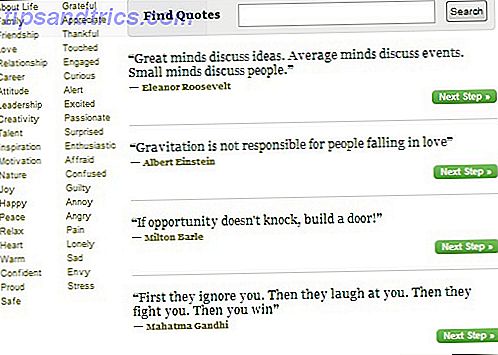Windows 10 Creators Update har äntligen landat. Om Microsoft fortfarande inte har erbjudit dig uppgraderingen kan du ladda ner det gratis nu. Så här får du uppdateringarna till Windows 10-skapare nu. Så här får du uppdateringarna till Windows 10-skapare nu Uppdateringen av Windows 10-skapare kommer att rulla ut i april. Är du ivriga att prova det? Eller vill du hellre undvika det? Vi visar hur du får Windows 10 1703 på ditt eget schema. Läs mer, även om du kanske vill vänta varför du inte skulle få uppdateringen av Windows 10-skapare ännu, varför du inte skulle få uppdateringen av Windows 10-skapare än bara för att det är här betyder inte att du måste hoppa på den. Uppdateringen av Windows 10-skapare kan innebära problem. Vi förklarar varför du borde fördröja Windows-uppdateringen och hur du gör det. Läs mer .
Några av de nya funktionerna och programmen 11+ Nya funktioner Kommer till Windows 10 2017 11+ Nya funktioner Kommer till Windows 10 2017 Uppdateringen av Windows 10-skapare beror på våren 2017. Vi sammanställde de största uppdateringarna och nya funktioner du kan se fram emot till. Läs mer är väl dokumenterade. Måla 3D (vår Paint3D recension Vi testade MS Paint 3D Preview: Här är vad vi tycker vi testade MS Paint 3D Preview: Det här är vad vi tror MS Paint har funnits så länge som Windows existerade. Windows 10 Creators Update innehåller Paint 3D och Remix 3D. Kommer dessa fria verktyg att hjälpa 3D-modellering att bli vanligt? Läs mer) ger den allestädes närvarande MS Paint sin första stora översyn i en generation, de mycket hemlösa tvungna Windows-uppdateringarna är borta och Microsoft Edge har blivit den enda webbläsaren som kan spela Netflix innehåll i 4K upplösning.
Men vad är det för att njuta av? Vad har Microsoft inkluderat som inte gjorde rubrikerna? I den här artikeln kommer jag att visa dig sju fantastiska dolda funktioner som lurar i Creators Update.
1. Start menymappar
Beroende på hur du organiserar din dator 15 stationära datorer som avslöjar hur vi arbetar på MakeUseOf 15 stationära datorer som avslöjar hur vi jobbar på MakeUseOf Visar ditt skrivbord hur du jobbar eller hur du tänker? Är det rent eller rörigt med genvägar? Så här använder Team MakeUseOf sina Windows, Mac och Linux-skrivbord. Läs mer, du kan använda Start-menyn (i stället för skrivbordet) som den primära platsen för länkar till dina appar och genvägar.
Jag använder metoden själv, men det har alltid haft en stor nackdel: Startmenyn stödde inte mappar. Du kan bara gruppera ikoner under rubriker. Nu, tack vare Creators Update, kan du lägga flera ikoner i hopfällbara mappar.
Till exempel, här är vad min "Spel" sektion ser ut innan jag skapar en mapp:
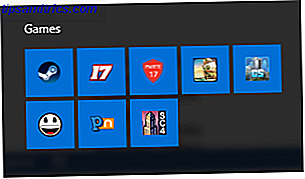
Och här är hur det ser ut när jag har gjort det. Toppbilden är den kollapsade mappen. Den nedersta bilden är hur den ser ut när den expanderas:
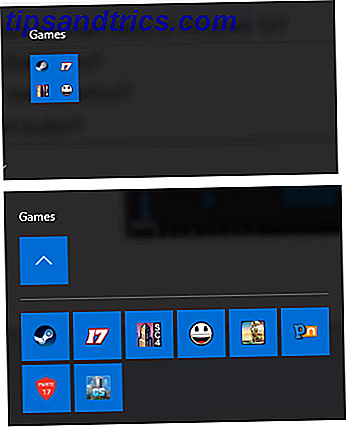
För att skapa en mapp med startmeny, dra och släpp symboler ovanpå varandra.
2. Förbättrade pekplatta inställningar
Windows-användare har länge beklagat bristen på anpassningsalternativ för pekplattan.
I tidigare iterationer av Windows 10 rullade Microsoft mus och pekplatta inställningar tillsammans i ett enda menyobjekt; utbudet av potentiella tweaks var frustrerande liten. I Creators Update har Microsoft delat menyalternativet i två och presenterat en mängd nya inställningar.
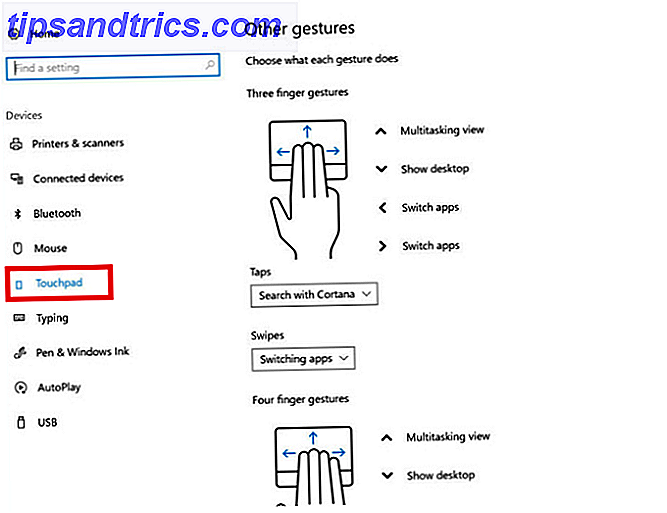
Gå till Start> Inställningar> Enheter> Pekplatta för att se vad som är tillgängligt. Du kommer att kunna hantera dina gester, anpassa vad som händer med olika knappkombinationer och mycket mer. (Du kanske inte ser alla inställningar beroende på ålder och kvalitet på din bärbara pekplatta.)
3. E-böcker
Windows Store erbjuder nu ett avsnitt dedikerat till e-böcker. Det är första gången Microsoft har försökt att gå in i ebook-marknaden sedan det misslyckade Nook-partnerskapet med Barnes och Noble 2012.
Om du vill se vilka böcker som finns tillgängliga, slår du upp appen Butik och klickar på fliken Böcker högst upp i fönstret. Om du använder butiken regelbundet kommer layouten att vara bekant. Det finns några gratis "klassiker", en toppsäljare och en Utvalda avsnitt.
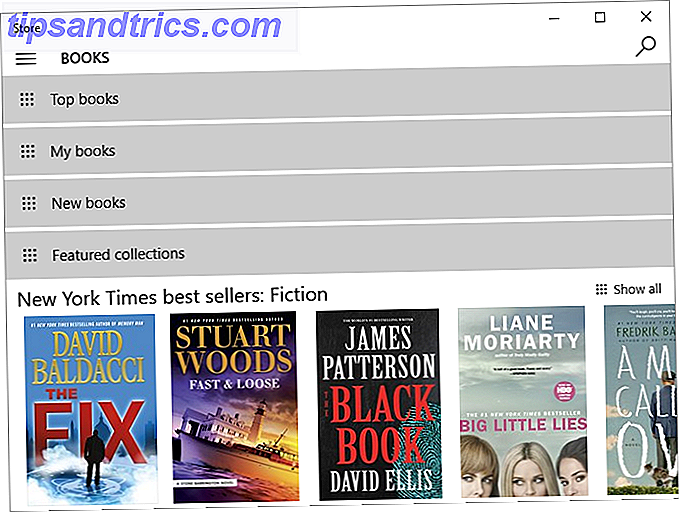
För att komplimangera lanseringen av ebook-sektionen har Microsoft lagt till en e-läsare i Edge-webbläsaren 5 Bästa PDF- och Ebook-läsare för Windows 5 Bästa PDF- och Ebook-läsare för Windows Windows etablerar sig som ett operativsystem på flera plattformar. Det går redan på tabletter och 2-i-1-enheter, vilket gör eBook Reader-applikationer för skrivbordet mer relevanta än någonsin. Läs mer .
För att använda den, öppna Edge och klicka på nav- ikonen (du hittar den på höger sida av adressfältet). Tryck på e-boksikonen och du får se en lista över alla böcker du har laddat ner från butiken.
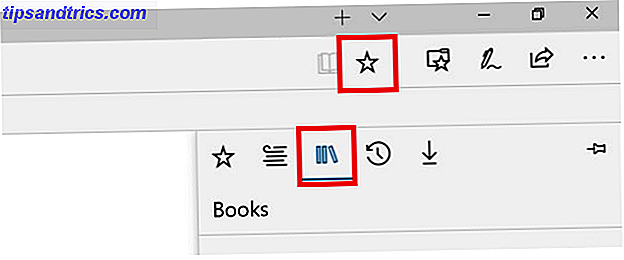
Du kan också använda den för att läsa e-böcker som inte är lagrade. Den stöder vilken bok som helst i EPUB-format.
4. Hämta Office App
Appen Get Office var vanligtvis inte en Office 365-annons. Inte längre har Microsoft laddat appen med nya funktioner.
Det är nu en portal för allt som rör Office-paketet. Du kan hantera dina olika Office-produkter, förnya dina prenumerationer, installera kopior av programvaran på andra enheter, få Office-utbildning och till och med komma åt dina senaste dokument.
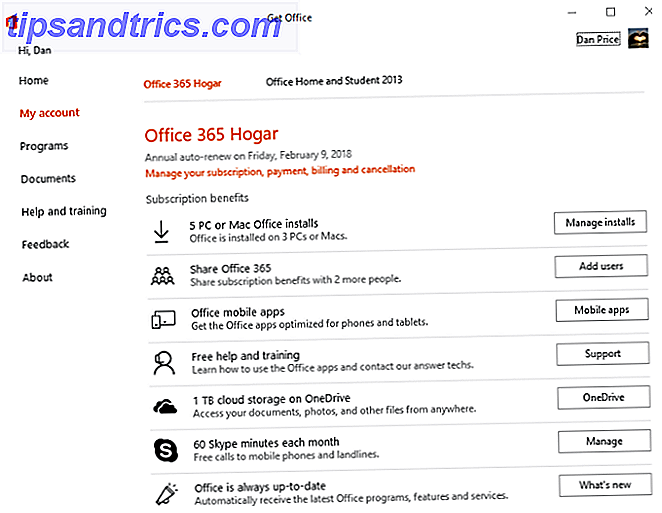
Det är bara synd att det fortfarande har samma oinspirerande namn. Förhoppningsvis kommer Microsoft att göra om det igen i framtiden.
5. Storage Sense
Om du är den typ av person som finner det svårt att stanna på toppen av alla dina gamla filer och mappar, har du lycka till. Microsoft har uppgraderat funktionen Storage Sense som en del av Creators Update.
Det kan automatiskt övervaka ditt system för skräppostdata och tillfälliga filer, och ta bort eventuellt onödigt innehåll som det finner. Det kommer även rutinmässigt att radera allt som är mer än 30 dagar gammalt i papperskorgen, vilket hindrar dig från att slå din Bin maximala storlek.
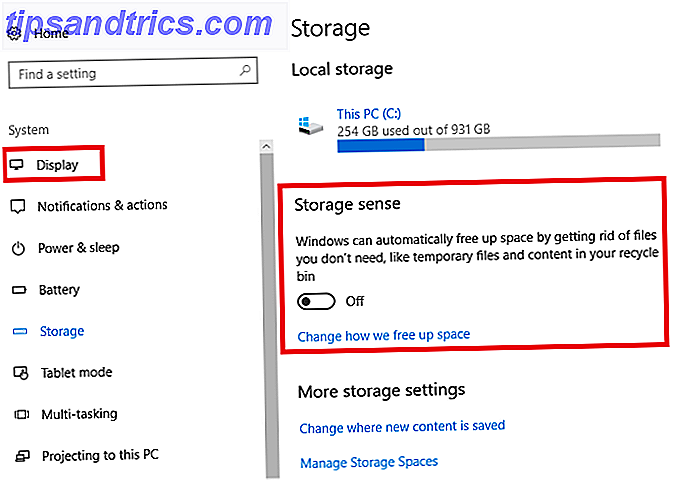
Du kan använda Storage Sense genom att gå till Start> Inställningar> System> Lagring . Läs allt om den nya Storage Sense här Automatisk frigör diskutrymme med Windows 10 Storage Sense, frigör automatiskt diskutrymme med Windows 10 Storage Sense När du är ute av diskutrymme, vad gör du? Windows 10 har en funktion som heter Storage Sense som kan hjälpa dig att rensa dessa rymmerna. Vi visar dig hur du ställer in det. Läs mer .
6. Dynamiskt lås
Sedan dagarna i Windows XP har användarna religiöst tryckt Win + L för att låsa sina skärmar. Om du någonsin har jobbat i en kontorsmiljö garanterar jag att du har använt den åtminstone en gång!
Introduktionen av Dynamic Lock kan ha gjort att genvägen är meningslös. Nu kan du koppla en Bluetooth-enhet med din dator. När din maskin upptäcker enheten är inte längre i närheten, väntar den 30 sekunder och låser skärmen.
För att konfigurera Dynamic Lock måste du först koppla en Bluetooth-enhet med datorn. Gå till Start> Inställningar> Enheter> Bluetooth och andra enheter och vrid växeln under Bluetooth till På .
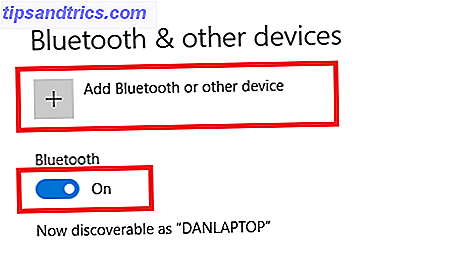
Välj sedan Lägg till Bluetooth eller annan enhet och klicka på Bluetooth på nästa skärm.
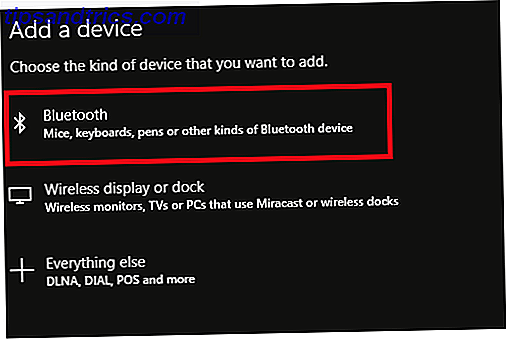
Slutligen väljer du namnet på enheten du vill ansluta till.
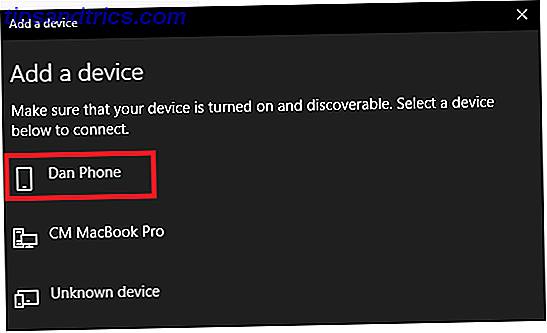
För att aktivera Dynamic Lock, gå till Inställningar> Konton> Inloggningsalternativ och rulla ner till sektionen Dynamisk lås . Markera kryssrutan bredvid Tillå Windows att upptäcka när du är borta och låsa automatiskt enheten för att slutföra installationsprocessen.
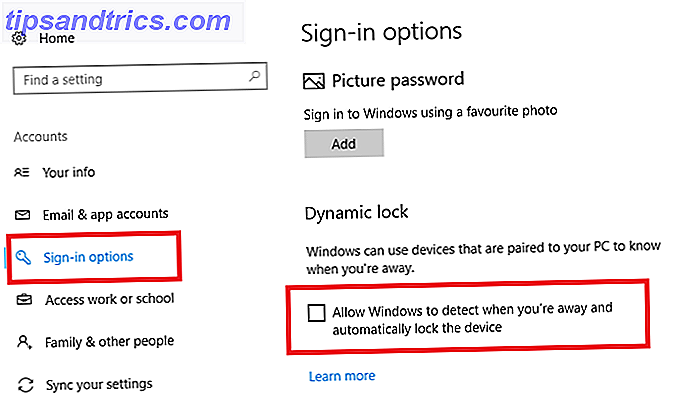
7. Felsökning
Skaparuppdateringen har infört en helt ny felsökningssektion Varför gick Windows Crash? En felsökningsguide Varför gick Windows Crash? En felsökningsguide När Windows kraschar, var lugn och starta om. I de flesta fall är det en singular händelse. Om din dator kraschar igen, se dock den här stegvisa felsökningsguiden. Bokmärke för framtida bruk. Läs mer . I stället för att få felsökningsverktyg spridda slumpmässigt i hela operativsystemet, leder den nya sektionen alla till en lätt att hitta plats.
Gå till Start> Inställningar> Uppdatera och säkerhet> Felsöka för att se vad som är tillgängligt.
Du har 19 individuella felsökare att välja mellan: Internetanslutningar, Spela ljud, Skrivare, Windows Update, Blåskärm, Bluetooth, Hårdvara och enheter, Startgrupp, Inkommande kontakter, Tangentbord, Nätverksadaptrar, Ström, Programkompatibilitet, Inspelning av ljud, Söka och indexera, Delade mappar, tal, videoavspelning och Windows Store Apps.
Klicka på din fråga och välj Kör felsökningsverktyget . Appen kommer att skanna ditt system och ge dig råd om eventuella korrigeringar som den rekommenderar.
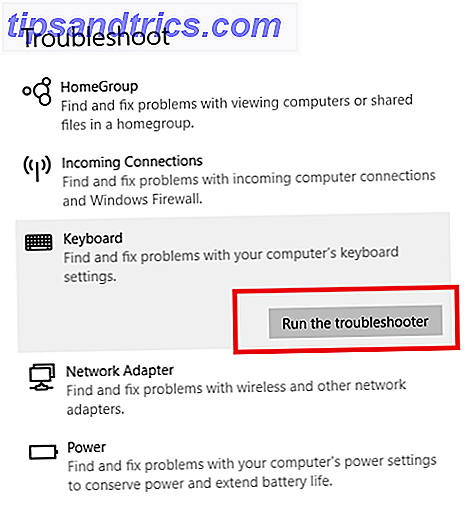
Dina favorit dolda funktioner
Jag har visat dig sju dolda funktioner som Windows 10 Creators Update erbjuder till sina användare. Men är någon av dem din favorit dolda funktion?
Hittar du några av de nya spelverktygen - som strålströmmande och den nya dedikerade sektionen i appen Inställningar - för att vara mer användbara? Är den nya fliken Edge förhandsvisning den bästa kända funktionen? Eller finns det något annat jag inte har nämnt som har revolutionerat ditt Windows-användande liv?
Jag skulle gärna höra dina tankar. Som alltid kan du lämna alla dina åsikter, feedback och skriva in i kommentarfältet nedanför.

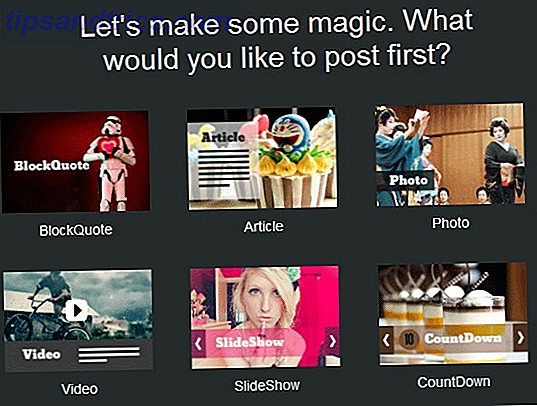
![Lyssna enkelt på gratis internetradio-strömmar med radiofack [Linux]](https://www.tipsandtrics.com/img/internet/469/easily-listen-free-internet-radio-streams-with-radio-tray.jpg)